Win10系统是微软发布的最新独立版本的视窗系统。它的设计非常人性化。它充分考虑了新老用户的使用习惯,返回到“开始”菜单,并添加了动态磁铁。接下来,我将教你如何在win10打开时解决黑屏问题。
win10的黑屏怎么样?最近,许多网民报道win10的黑屏是由软件引起的。此时,我们将进入安全模式检查问题。我已经整理出解决win10中黑屏问题的详细步骤。过来看看
win10是微软

win10 boot-1的黑屏怎么样?
Win10黑屏解决方案
1 .win10系统通电后,按F8,直到进入高级恢复界面。如果此方法不起作用,请在系统通电时按下电源键,然后关闭系统。重复大约3次。
win10是微软
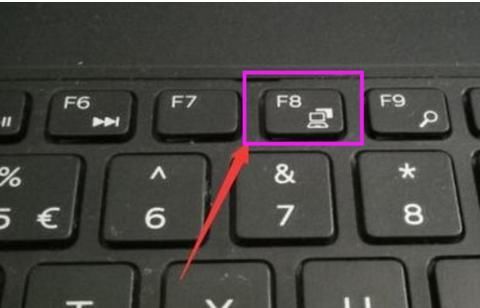
win10的黑屏怎么样
2 .出现高级恢复界面,单击故障排除选项,然后单击高级选项,单击启动设置,单击重启,然后选择安全模式。
win10是微软
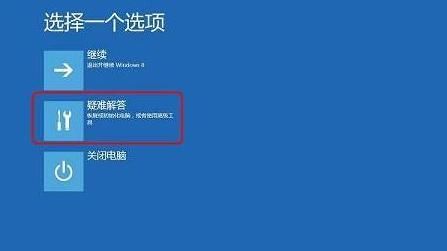
黑屏-3
3 .进入安全模式后,按快捷键“赢R”打开操作输入框,输入命令。
win10是微软
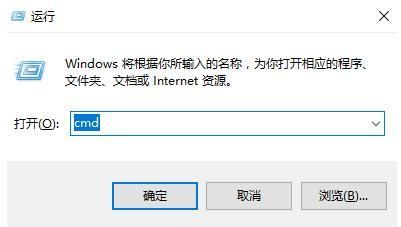
Win10启动-4黑屏
4 .打开管理员命令窗口,输入msconfig,然后输入
win10是微软

Win10引导黑屏-5
5 .找到该例程并清除其他启动项目
win10是微软
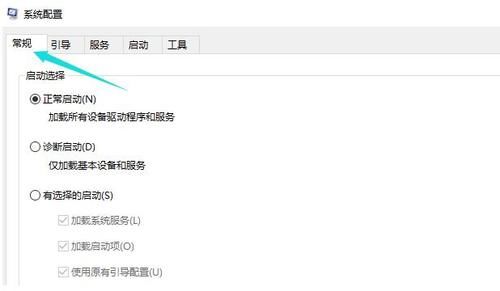
win10 boot-6的黑屏怎么样?
7 .切换到“服务”选项卡,单击“隐藏所有微软服务”,然后单击“全部禁用”。
win10是微软
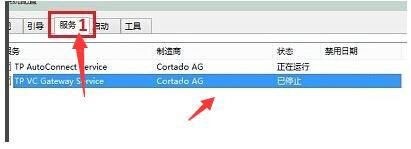
win10的黑屏怎么样
8 .切换到启动选项,然后单击打开任务管理器
win10是微软
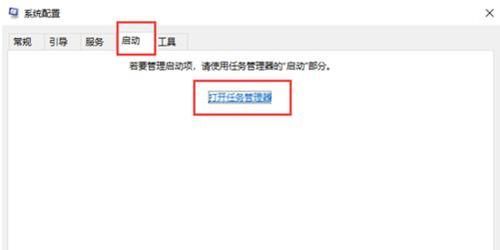
win10 boot-8的黑屏怎么样?
9 .在任务管理器中,您可以看到所有启动项目。右键单击要关闭的启动项目,然后选择禁用。单击确定保存并重新启动系统。
win10是微软
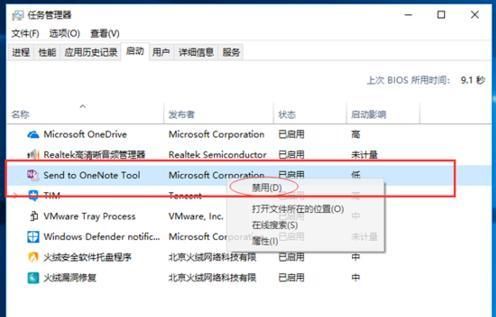
黑屏-9
10 .如果问题是由显卡驱动程序引起的,您可以进入安全模式,右键单击我的计算机并选择属性,打开设备管理器,找到显卡驱动程序并将其卸载。
win10是微软
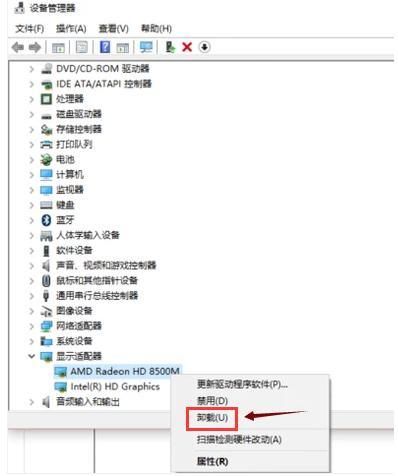
win10 boot-1的黑屏怎么样
11 .如果以上方法都不起作用。我们只能采用最终的解决方案并重新安装系统。